Apache服务器使用及配置
Apache服务器配置实验报告

在Linux下配置Apache服务器一、实验目的完成本次实训,将能够:●配置基本的Apache服务器●配置个人用户Web站点。
●配置虚拟目录别名功能。
●配置主机访问控制。
●配置用户身份验证功能.。
●配置基于IP地址的虚拟主机.二、实验环境1、RedHat Linux4AS.2、Apache 2.0三、实验内容1.配置基本的Apache服务器2.配置个人用户Web站点。
3.配置虚拟目录别名功能。
4.配置主机访问控制。
5.配置用户身份验证功能.。
6.配置基于IP地址的虚拟主机。
四、实验要求在Linux操作系统下配置Apache服务器。
五、注意事项1.在修配置文件下注意区分大小写、空格。
2.在每次重新开机后都必须启动Apachec服务器。
3.在每次修改完主配置文件后保存起来,必须重启Apachec服务器,如果不重启会导致配置无效,最终导致实验失败。
六、实验步骤1、检测是否安装了Apache软件包:A、首先为服务器网卡添加一个固定的IP地址。
B、在Web浏览器的地址栏中输入本机的IP地址,若出现Test Page测试页面(该网页文件的默认路径为var/www/html/index.html)如下图1所示就说明Apache已安装并已启动。
另一种方法是使用如下命令查看系统是否已经安装了Apache软件包:[root@rhe14~]# rpm –aq | grep httpdHttpd-suexec-2.0.52-9.entHttpd-manual-2.0.52-9.entSystem-config-httpd-1.3.1-1Httpd-devel-2.0.52-9.ent出现以上内容表明了系统已安装Apache软件包。
2、安装Apache软件包超级用户(root)在图形界面下选择“应用程序”|“系统设置”|“添加/删除应用程序”命令,选择“万维网服务器”软件包组,在单击“更新”按钮就可以安装与Apache相关的软件包。
如何在Linux上安装和配置Apache服务器

如何在Linux上安装和配置Apache服务器Apache是一个流行的开源Web服务器软件,被广泛用于搭建和管理网站。
在Linux系统上安装和配置Apache服务器是一项基本的技能。
本文将介绍如何在Linux操作系统下安装和配置Apache服务器。
一、安装Apache服务器首先,打开终端窗口,并使用以下命令来更新软件包列表:sudo apt update接下来,使用以下命令来安装Apache服务器:sudo apt install apache2安装过程中,您需要输入管理员密码进行确认。
安装完成后,Apache服务器将自动启动。
二、配置Apache服务器1. 配置文件路径Apache的配置文件位于/etc/apache2目录下。
在终端中使用cd命令进入该目录:cd /etc/apache22. 主配置文件编辑主配置文件apache2.conf,使用以下命令打开该文件:sudo nano apache2.conf在打开的文件中,可以找到一些常用的配置选项,您可以根据需要进行修改。
例如,您可以更改服务器名称、监听端口等。
3. 虚拟主机配置虚拟主机配置允许您在同一台服务器上运行多个网站。
默认情况下,Apache服务器已经为您配置了一个默认的虚拟主机。
如果您想添加更多的虚拟主机,您可以在/etc/apache2/sites-available目录下创建配置文件。
使用以下命令进入该目录:cd /etc/apache2/sites-available使用以下命令创建一个新的虚拟主机配置文件,例如mywebsite.conf:sudo nano mywebsite.conf在此配置文件中,您可以设置您的网站的域名、目录路径和其他相关设置。
保存并关闭文件。
接下来,使用以下命令启用新的虚拟主机配置文件:sudo a2ensite mywebsite.conf最后,重新加载Apache服务器以应用配置更改:sudo service apache2 reload您的新虚拟主机现在应该已经生效了。
Linux下Apache服务的部署和配置

Linux下Apache服务的部署和配置⽬录1 Apache的作⽤2 Apache的安装3 apache的启⽤4 apache的基本信息5 apache的访问控制5.1 基于客户端ip的访问控制5.2 基于⽤户认证的访问控制6 apache的虚拟主机7 apache的加密访问8 ⽹页重写9 正向代理10 反向代理11 apache ⽀持的语⾔1 Apache的作⽤解析⽹页语⾔,如html,php,jsp等接收web⽤户的请求,并给予⼀定的响应2 Apache的安装安装apche软件:dnf install httpd.x86_64 -y3 apache的启⽤开启apache服务并设置开机启动:systemctl enable --now httpd查看apache服务的状态:systemctl enable --now httpd查看⽕墙信息:firewall-cmd --list-all 在⽕墙中永久开启http服务:firewall-cmd --permanent --add-service=http在⽕墙中永久开启https服务: f irewall-cmd --permanent --add-service=https在不改变当前⽕墙状态的情况下刷新防⽕墙:firewall-cmd --reload4 apache的基本信息apche的基本信息服务名称:httpd主配置⽂件:/etc/httpd/conf/httpd.conf⼦配置⽂件:/etc/httpd/conf.d/*.conf默认发布⽬录:/var/www/html默认端⼝:80 (http),443(https)⽇志⽂件:/etc/httpd/logs开启apche服务后,输⼊ip查看默认发布页⾯:(1)更改apche服务的端⼝号查看httpd服务的默认端⼝号:netstat -antlupe |grep httpd编辑配置⽂件:/etc/httpd/conf/httpd.conf,修改端⼝号重启httpd服务:systemctl restart httpd查看httpd服务的端⼝号:netsat -antlupe | grep httpd更改端⼝号后,输⼊ip后⽆法正常连接,原因是8080端⼝未添加在⽕墙中在防⽕墙⾥添加888端⼝号:firewall-cmd --permanent --add-port=888/tcp在不改变当前⽕墙状态的情况下刷新防⽕墙:firewall-cmd --reload输⼊IP地址:端⼝号,可以正常访问(2)修改apche的默认发布⽂件默认⽬录:cd /var/www/html在⽂件默认发布⽬录下新建⼀个⽂件index.html输⼊:http://172.25.254.144查看默认发布⽂件就是访问apache时没有指定⽂件名,即默认访问的⽂件,此⽂件可以指定多个,但有访问顺序。
Apache服务器配置

IN CNAME
IN CNAME
在上面的配置中,在提交的DNS正向配置文件以及反向配置文件中, 已经具有如下的A记录和PTR记录,分别为
www
利用httpd.conf我们可以对Apache服务器进行全局 配置、管理或预设服务器的参数定义、虚拟主机的设 置等。httpd.conf是一个文本文件,我们可以用vi编辑 工具进行修改。 httpd.conf文件主要分为三个部分: Section 1: Global Environment (全局变量) Section 2: 'Main' server configuration(主服务器配置) Section 3: Virtual Hosts(虚拟主机配置)
2.配置基于IP的虚拟主机 (1)基于IP虚拟主机的DNS配置 如果用户想要创建两个基于IP的虚拟主机和
这两个虚拟主机站点的共同域名是 。用户可以按照如下所示在DNS正向配置文 件中进行配置:
lth IN
A 192.168.15.212
3.Port 该参数用来指定Apache服务器的监听端口。一般来说,标准的HTTP
服务默认端口号是80,一ቤተ መጻሕፍቲ ባይዱ不要更改这个数值。本例为80端口:
Port 80 4.ServerAdmin
设置Apache服务器管理员的邮件地址。
5.ServerName 该参数使得用户可以自行设置主机名,以取代安装Apache服务器主机
7.MaxKeepAliveRequests 当使用保持连接(persistent connection)功能时,可以使用本参数决定
每次连接所能发出的要求数目的上限。如果此数值为0,则表示没有限制。 建议尽可能使用较高的数值,以充分发挥Apache的高性能,本例设置每次 连接所能发出的要求数目上限为100:
14实训十四 Apache服务器的配置

实训十四架设Apache服务器一、实验目的1.掌握利用图形化配置工具配置Apache服务器的方法。
2.掌握配置用户个人站点的方法。
3.掌握配置目录访问控制与用户认证的方法。
4.掌握其于域名的虚拟主机的架设方法。
二、实验相关知识1.访问控制的配置指令(1)Deny:定义拒绝访问列表。
(2)Allow:定义允许访问列表。
(3)Order:指定执行允许访问列表和拒绝访问列表的先后顺序。
(4)访问列表使用以下形式:All:表示所有客户。
域名:表示域内的所有客户,如。
IP:指定完整的IP或部分IP。
(5)Order参数有两种形式:Order allow,deny:表示在执行拒绝访问列表前先执行充许访问列表,默认情况下拒绝所有没有明确被允许的客户。
Order deny,allow:表示在执行允许访问列表前先执行拒绝访问列表,默认情况下允许所有没有明确被拒绝的客户。
2.认证(1)两种认证类型:(2)基本认证(Basic)(3)摘要认证(Digest)安全,但浏览器支持不好(4)认证的配置指令:AuthName 领域名称:指定认证领域的名称。
AuthType Basic|Digest:设定认证方式。
AuthUserFile 文件名:指定认证用户文件名和路径。
AuthGroupFile 文件名:指定认证组群文件名和路径。
3.授权(1)配置了认证后,需使用Require 参数进行授权,指定哪些认证用户或认证组群有权访问指定的目录。
(2)Require user 用户名 [用户名]:授权指定用户(3)Require group 组名 [组名]:授权指定组(4)Require valid-user:授权认证用户文件中所有的用户4.认证用户文件(1)使用htpasswd命令创建认证用户文件,并设置认证用户。
(2)创建新的认证用户文件#htpasswd –c 认证用户文件名用户名#htpasswd -c /var/www/userpass chen(3)修改认证用户文件,添加新认证用户#htpasswd 认证用户文件名用户名#htpasswd /var/www/userpass user2(4)修改认证用户文件,删除指定的认证用户#htpasswd –D 认证用户文件名用户名#htpasswd –D /var/www/userpass user2三、实验内容1.启动Apache服务器。
apache用法
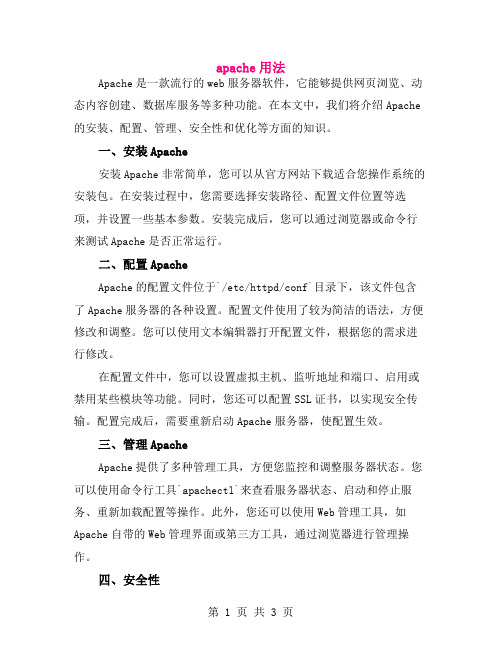
apache用法Apache是一款流行的web服务器软件,它能够提供网页浏览、动态内容创建、数据库服务等多种功能。
在本文中,我们将介绍Apache 的安装、配置、管理、安全性和优化等方面的知识。
一、安装Apache安装Apache非常简单,您可以从官方网站下载适合您操作系统的安装包。
在安装过程中,您需要选择安装路径、配置文件位置等选项,并设置一些基本参数。
安装完成后,您可以通过浏览器或命令行来测试Apache是否正常运行。
二、配置ApacheApache的配置文件位于`/etc/httpd/conf`目录下,该文件包含了Apache服务器的各种设置。
配置文件使用了较为简洁的语法,方便修改和调整。
您可以使用文本编辑器打开配置文件,根据您的需求进行修改。
在配置文件中,您可以设置虚拟主机、监听地址和端口、启用或禁用某些模块等功能。
同时,您还可以配置SSL证书,以实现安全传输。
配置完成后,需要重新启动Apache服务器,使配置生效。
三、管理ApacheApache提供了多种管理工具,方便您监控和调整服务器状态。
您可以使用命令行工具`apachectl`来查看服务器状态、启动和停止服务、重新加载配置等操作。
此外,您还可以使用Web管理工具,如Apache自带的Web管理界面或第三方工具,通过浏览器进行管理操作。
四、安全性Apache具有较高的安全性,但仍然需要注意一些安全问题。
首先,确保您的配置文件没有安全漏洞,如弱密码、不正确的权限设置等。
其次,及时更新Apache软件和配置文件,以修复潜在的安全漏洞。
最后,限制对配置文件的访问,以防止未经授权的修改。
五、优化Apache优化Apache可以提高服务器的性能和稳定性。
首先,优化虚拟主机配置,根据实际需求设置合适的资源分配和访问控制。
其次,使用缓存技术,如反向代理和缓存服务器,减少对数据库的访问次数。
此外,合理配置服务器硬件资源,如内存、硬盘和CPU,以充分利用服务器性能。
Apache服务的配置和验证

《组网技术》 第06课1.教学目的:使学生熟练掌握Linux环境常规与高级WEB服务和配置、验证方法。
使学生了解Linux环境LAMP及HTTPS相关知识2.教学内容:⑴Apache 常规服务器的配置⑵站点配置后的一般检测步骤和方法⑶Apache 高级服务器的配置⑷LAMP模型⑸实现HTTPS3.内容难点:配置Apache 虚拟主机Apache访问控制与安全网站4.学习要求:理解Web服务器的概念,正确建立和配置WEB 服务器。
在客户端检验WEB 服务器。
5.教学纲要㈠ Apache服务器非图形工具配置方法从上一讲中Apache服务器图形工具配置方法中可以知道,Apache服务器的核心配置文件是/etc/httpd.conf/conf/httpd.conf。
httpd.conf是Apache服务器中最核心的配置文件,大部分的设置都是通过该文件来完成的。
httpd.conf文件的内容非常多,其中包含很多的注释与说明,用来告诉读者可以提供哪些功能以及用法等。
从下图中Apache服务器图形工具配置的界面可以领略到httpd.conf文件的内容。
还有一些隐性的设置不能从中解读到。
主要的几种配置参数①Apache服务器根目录设置字段ServerRoot本字段用来设置Apache服务器的配置文件、错误文件和日志文件的存放目录。
默认情况下为:ServerRoot "/etc/httpd"可以根据需要进行修改。
②Apache服务器客户端连接数限制字段MaxClients<IfModule prefork.c>StartServers 8MinSpareServers 5MaxSpareServers 20ServerLimit 256MaxClients 256MaxRequestsPerChild 4000</IfModule>③设置主机名称字段ServerNameServerName字段定义服务器名称和端口号,用以标明自己的身份。
Linux网络操作系统项目教程项目13配置与管理Apache服务器ppt课件
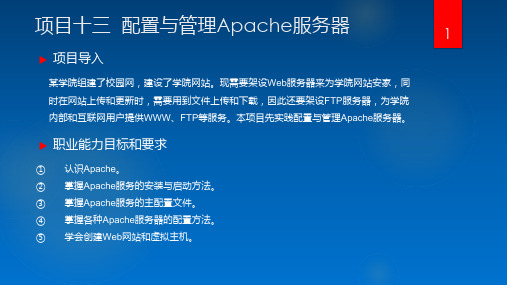
③ 让防火墙放行http服务,重启httpd服务。
[root@RHEL7-1 ~]# firewall-cmd --permanent --add-service=http[root@RHEL7-1 ~]# firewall-cmd --reload[root@RHEL7-1 ~]# firewall-cmd --list-all
图13-4 Apache服务器运行正常
任务2 认识Apache服务器的配置文件
在Linux系统中配置服务,其实就是修改服务的配置文件,httpd服务程序的主要配置文件及存放位置如表13-1所示。
Apache服务器的主配置文件是httpd.conf,该文件通常存放在/etc/httpd/conf目录下。文件看起来很复杂,其实很多是注释内容。本节先作大略介绍,后面的章节将给出实例,非常容易理解。
HTTP(Hypertext Transfer Protocol,超文本传输协议)可以算得上是目前国际互联网基础上的一个重要组成部分。而Apache、IIS服务器是HTTP协议的服务器软件,微软的Internet Explorer和Mozilla的Firefox则是HTTP协议的客户端实现。
(2)更改当前的SELinux值,后面可以跟Enforcing、Permissive或者1、0。[root@RHEL7-1 ~]# setenforce 0[root@RHEL7-1 ~]# getenforcePermissive
13.2.3 子任务3 测试httpd服务是否安装成功
启动Apache服务器,并设置开机自动加载Apache服务。[root@RHEL7-1 ~]# systemctl start httpd[root@RHEL7-1 ~]# systemctl enable httpd[root@RHEL7-1 ~]# firefox http://127.0.0.1如果看到图13-4所示的提示信息,则表示Apache服务器已安装成功。也可以在Applications菜单中直接启动firefox,然后输入在地址栏输入http://127.0.0.1,测试是否成功安装。
- 1、下载文档前请自行甄别文档内容的完整性,平台不提供额外的编辑、内容补充、找答案等附加服务。
- 2、"仅部分预览"的文档,不可在线预览部分如存在完整性等问题,可反馈申请退款(可完整预览的文档不适用该条件!)。
- 3、如文档侵犯您的权益,请联系客服反馈,我们会尽快为您处理(人工客服工作时间:9:00-18:30)。
关于端口:
apache默认在80端口监听
一台机器可以有:1-65535号端口(2个字节(256*256))
查看系统正在监听的端口:netstat -an或netstat -nab(发现是哪个程序在监听)
一台机器的一个端口只能被一个程序监听,一个程序可以监听多个端口
端口分为有名端口1-1024,一般别去用
1.打开Apache2.2/conf/httpd-conf,搜索Virtual hosts,打开(去#Include conf/extra/httpd-vhosts.conf前面的#)
2.打开Apache2.2/conf/extra/httpd-vhosts.conf,添加如下:
<VirtualHost *:80>
DirectoryIndex index.php index.html index.htm
Alias /myblog "D:/myblog"
<Directory d:/myblog>
Order allow,deny
Allow from all
</Directory>
</IfModule>
2.注销DocumentRoot,前面加#
| |
|<------------------பைடு நூலகம்--------|
|
|---本地查询ip和域名:Windows/system32/drivers/etc/hosts中有ip和域名的对应关系
||
|<---------------------------------------------------------------------|
web服务器的发送和接受
可以通过httpwatch来了解
cmd中的操作
1.apache其实就输一个软件,apache安装目录下的bin\httpd.exe
先进入到apache\bin目录
httpd -k start[shutdown][restart]
2.如果你希望在任何一个目录下都可以运行我们的httpd.exe则需要做一个环境变量的设置
注意:(1)3中的<VirtualHost 127.0.0.1:80>不要用*号
(2)3中的DocumentRoot "D:/example2"对应本地的项目路径
(3)2,3中的端口你自己设,如81
详细的访问网页的流程
浏览器
/news.html回车
|
|---解析主机名
3.打开Apache2.2/conf/extra/httpd-vhosts.conf,添加如下:
<VirtualHost 127.0.0.1:81>
DocumentRoot "D:/example2"
DirectoryIndex index.php index.html index.htm
<Directory />
apache是基于模块化设计的,核心代码并不多,大多数的功能都被分散到各个模块中
运行机制:
MPM:multi processing modules:多重处理模块
APR:Apache Portable Runtime:可移植运行库
生命周期:
启动,配置=》模块初始化=》子进程初始化=》请求循环=》子进程结束
/error该目录用于存放apache启动关闭的错误
/htdocs该目录用于存放我们的默认站点的文件夹
/icons该目录用于存放图标
/logs该目录用于存放apache的相关日志,如error.log,install.log
/manual该目录用于存放apache的手册
/modules该目录用于存放apache的模块.so的文件
ServerName
DocumentRoot "D:/example1"
DirectoryIndex index.php index.html index.htm
<Directory />
AllowOverride All
Order allow,deny
Allow from all
||
|<------------------------------|
|
成功!
启动阶段===============================》运行阶段=============
Apache配置虚拟目录(默认是htdocs)
1.配置虚拟目录在apache的conf目录下的httpd.conf的<IfModule dir_module>节点后面添加如下代码:
<IfModule dir_module>
(3)2中的DocumentRoot "D:/example1"对应本地的项目路径
通过端口(port)绑定实现
1.打开Apache2.2/conf/httpd-conf,搜索Virtual hosts,删去#Include conf/extra/httpd-vhosts.conf前面的#
2.打开Apache2.2/conf/httpd-conf,搜索Listen,打上一句,Listen 81
apache修改配置端口
配置文档位置:apache2.2/conf/http.conf
1.添加Listen 8080
2.重新启动apache
apache的目录
/bin该目录用于存放apache常用的命令,如httpd
/cgi-bin该目录用于存放linux/unix下常用的命令
/conf该目录用于存放配置文件,如httpd.conf
</Directory>
</VirtualHost>
3.打开C:/Windows/System32/drivers/etc/hosts,添加如下:
127.0.0.1
4.重启Apache
注意:(1)2中的<VirtualHost *:80>一定要用*号,
(2)2中的ServerName就是访问的域名
AllowOverride All
Order allow,deny
Allow from all
</Directory>
</VirtualHost>
4.打开C:/Windows/System32/drivers/etc/hosts,添加如下:
127.0.0.1
5.重启Apache
3.测试http://localhost/myblog/
注意:<Directory d:/myblog>
Order allow,deny
Allow from all
</Directory>
只对d:/myblog的访问权限进行设置,先许可所有的IP访问,后拒绝所有,允许所有
Apache配置虚拟主机
通过域名(ServerName)绑定实现
|
|---如果本地查询不到,则到外网的DNS(Domain Name Server)的ip和域名:有ip和域名的对应关系
||
|《---------------------------------------------|
|
|---找到ip(发送http请求,apache解析出主机,解析站点名称,解析资源的名称,完了之后根据资源名称取出这个资源(文件),取到该资源则返回该资源)
